Software para el dispositivo: 7 Ports PCI Express USB 3.0 Expansion Card
 Modelo de dispositivo: FS-U7S-Pro
Modelo de dispositivo: FS-U7S-Pro
Puertos USB 3.0: 7 puertos
Velocidad de datos USB: 5 Gbps
Fuente de alimentación: tecnología inteligente de autoalimentación de febrero
Interfaz enchufable: PCI Express
Protocolo de ejecución de datos: USB 3.0
Requisitos del sistema:
1. Plug and Play en Windows 11, Windows 10, Windows 8 / 8.1 (64 bits / 32 bits) y Windows Server 2012, 2012R2, 2016, 2019.
2. Necesita instalar el controlador en Windows 7, Windows Vista, Windows XP (64 bits / 32 bits), Windows Server 2003, 2003R2, 2008, 2008R2 (64 bits / 32 bits), NO para MAC OS.
Puedes descargar archivos de Google Drive a través de un ordenador o un dispositivo Android.
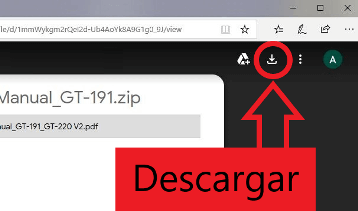
![]() Este es un controlador que le permitirá utilizar todas las funciones de su dispositivo. La versión de este controlador se encuentra en el CD-ROM que se incluye con el dispositivo.
Este es un controlador que le permitirá utilizar todas las funciones de su dispositivo. La versión de este controlador se encuentra en el CD-ROM que se incluye con el dispositivo.
Product Descreption:


FS-U7S-Pro permite a los usuarios agregar 7 puertos USB 3.0 (5 puertos USB-A y 1X 19Pin USB 3.0 encabezado) en computadoras de escritorio mediante la ranura PCIE x1. El encabezado interno USB 3.0 19Pin extenderá 2 puertos USB-A 3.0 más para el dispositivo interno de la computadora o los puertos USB 3.0 del panel frontal. El USB-A externo de 5 puertos permite al usuario nunca quedarse sin puertos USB 3.0 de alta velocidad. Proporcione un ancho de banda total de 5 Gbps para todos los dispositivos USB 3.0 conectados. Construido en la tecnología de autoalimentación de FebSmart para dispositivos USB de alto consumo de energía, como el gabinete HDD / SSD o equipos de nivel industrial. El diseño PCIE 2.0 X1 funcionará en el protocolo PCIE 1.x, 2.x, 3.x, 4.0 y ranura X1, X2, X4, X8, X16. Soporte de tamaño completo montado en tarjeta USB, funciona en PC de tamaño estándar, NO es compatible con PC delgadas.
Ultima actualización en 10.06.2020 por driveresp




Deja una respuesta